Sony VGN-AR51E, VGN-AR51MR, VGN-AR51SRU User Manual [fi]

Käyttöopas
Henkilökohtainen tietokone
VGN-AR-sarja
N

Sisällys
Ennen käyttöä ....................................................................................................................................................................6
Tiedoksi........................................................................................................................................................................6
Dokumentaatio .............................................................................................................................................................7
Ergonomiaa koskevia ohjeita .....................................................................................................................................11
Aloittaminen .....................................................................................................................................................................13
Hallintapainikkeiden ja porttien sijainti .......................................................................................................................14
Tietoja merkkivaloista ................................................................................................................................................21
Liittäminen virtalähteeseen ........................................................................................................................................23
Akun käyttäminen ......................................................................................................................................................24
Tietokoneen sammuttaminen turvallisesti ..................................................................................................................29
VAIO-tietokoneen käyttäminen ........................................................................................................................................30
Näppäimistön käyttäminen.........................................................................................................................................31
Kosketuslevyn käyttäminen .......................................................................................................................................33
Erikoispainikkeiden käyttäminen................................................................................................................................34
Sisäisen MOTION EYE -kameran käyttäminen .........................................................................................................36
Optisen levyaseman käyttäminen ..............................................................................................................................37
TV-toiminnon käyttäminen .........................................................................................................................................47
PC-korttien käyttäminen.............................................................................................................................................56
ExpressCard-moduulin käyttäminen ..........................................................................................................................59
Memory Stick -muistikortin käyttäminen.....................................................................................................................63
Muiden muistikorttien käyttäminen.............................................................................................................................69
2
nN
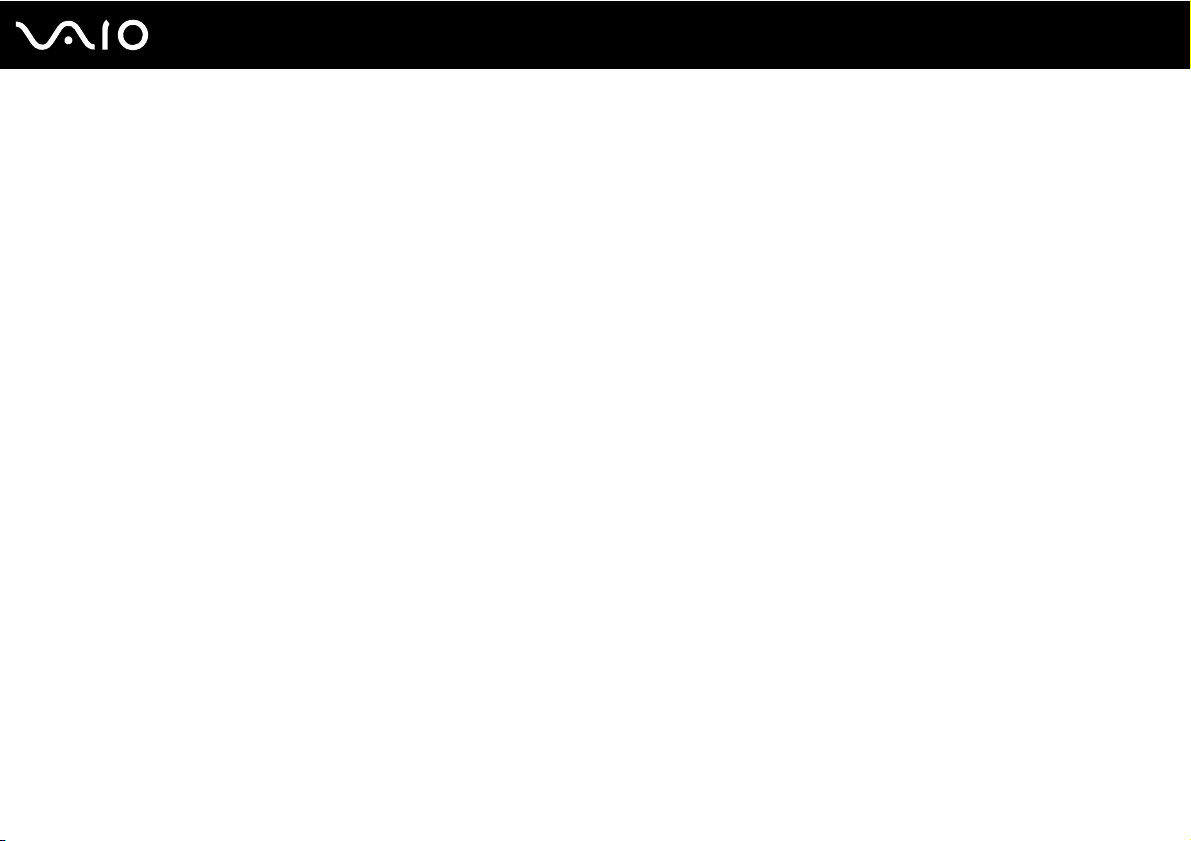
3
nN
Internetin käyttäminen................................................................................................................................................72
Langattoman lähiverkon (WLAN) käyttäminen...........................................................................................................73
Bluetooth-toimintojen käyttäminen .............................................................................................................................80
Oheislaitteiden käyttäminen .............................................................................................................................................88
Ulkoisten kaiuttimien kytkeminen ...............................................................................................................................89
Ulkoisen näytön kytkeminen ......................................................................................................................................90
Näyttötilojen valitseminen ..........................................................................................................................................96
Multiple Monitors -toiminnon käyttäminen..................................................................................................................97
Ulkoisen mikrofonin kytkeminen.................................................................................................................................99
Universal Serial Bus (USB) -laitteiden kytkeminen ..................................................................................................100
Tulostimen kytkeminen ............................................................................................................................................103
i.LINK-laitteen kytkeminen .......................................................................................................................................104
Lähiverkkoyhteyden muodostaminen ......................................................................................................................106
VAIO-tietokoneen mukauttaminen .................................................................................................................................107
Salasanan asettaminen ...........................................................................................................................................108
Tietokoneen valmistelu käyttöön VAIO Control Center -ohjelmiston avulla.............................................................111
Virransäästötilojen käyttäminen ...............................................................................................................................112
Virranhallinta VAIO Power Management -työkalulla ................................................................................................117
Kielen asettaminen Windows Vista Ultimate -käyttöjärjestelmässä .........................................................................118
Modeemin määrittäminen ........................................................................................................................................119
VAIO-tietokoneen päivittäminen.....................................................................................................................................121
Muistin lisääminen ja poistaminen ...........................................................................................................................122
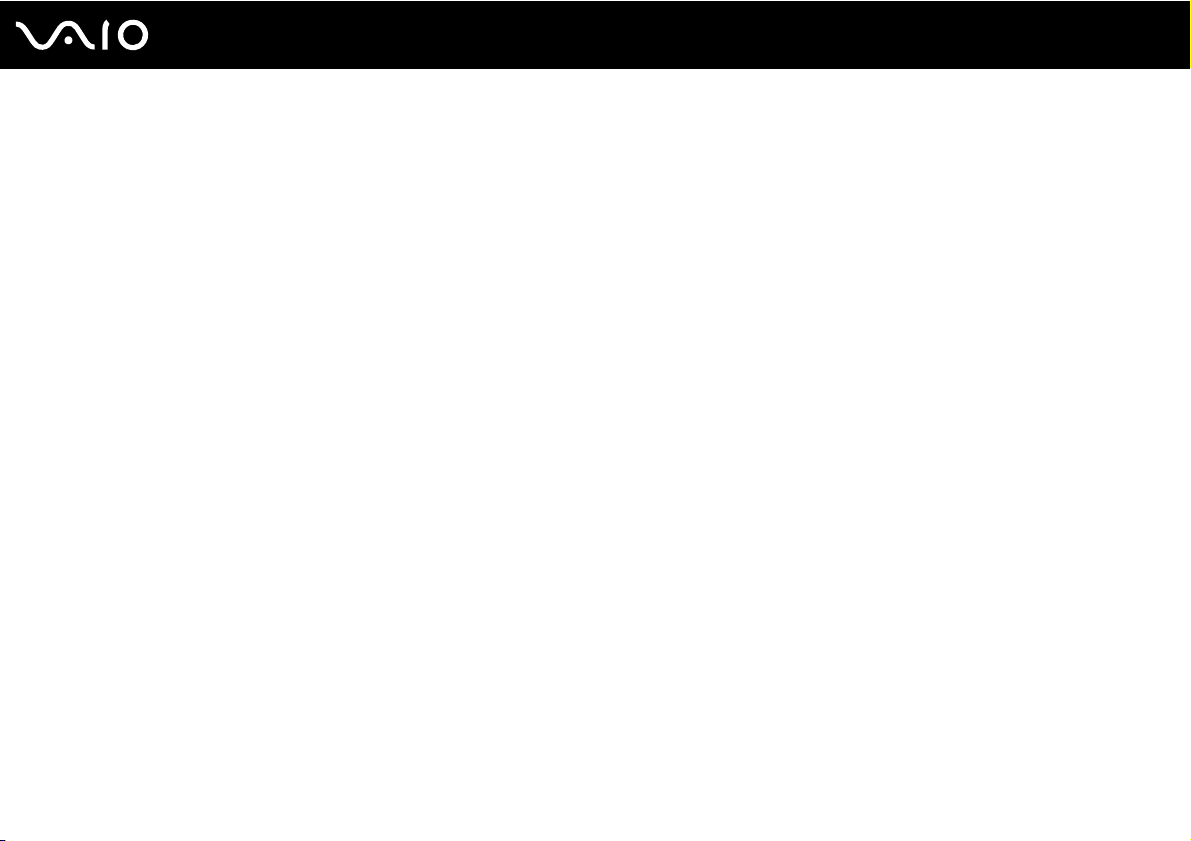
4
nN
Varotoimia ......................................................................................................................................................................127
Nestekidenäytön käsitteleminen ..............................................................................................................................128
Virtalähteen käyttäminen .........................................................................................................................................129
Tietokoneen käsitteleminen .....................................................................................................................................130
Sisäisen MOTION EYE -kameran käyttäminen .......................................................................................................132
Levykkeiden käsitteleminen .....................................................................................................................................133
Levyjen käsitteleminen.............................................................................................................................................134
Akun käyttäminen ....................................................................................................................................................135
Korvakuulokkeiden käyttäminen ..............................................................................................................................136
Memory Stick -muistikorttien käsitteleminen ............................................................................................................137
Kiintolevyn käsitteleminen........................................................................................................................................138
Tietokoneen päivittäminen .......................................................................................................................................139
Vianmääritys ..................................................................................................................................................................140
Tietokone .................................................................................................................................................................142
Järjestelmän turvallisuus..........................................................................................................................................148
Akku .........................................................................................................................................................................149
Sisäinen MOTION EYE -kamera..............................................................................................................................151
Internet.....................................................................................................................................................................154
Verkkokäyttö ............................................................................................................................................................156
Bluetooth-tekniikka...................................................................................................................................................159
Optiset levyt .............................................................................................................................................................163
Näyttö.......................................................................................................................................................................167
Tulostaminen ...........................................................................................................................................................172
Mikrofoni ..................................................................................................................................................................173

5
nN
Hiiri...........................................................................................................................................................................174
Kaiuttimet .................................................................................................................................................................175
Kosketuslevy ............................................................................................................................................................177
Näppäimistö .............................................................................................................................................................178
Levykkeet.................................................................................................................................................................179
PC-kortit ...................................................................................................................................................................180
Audio/Video..............................................................................................................................................................182
Memory Stick -muistikortit........................................................................................................................................185
Oheislaitteet .............................................................................................................................................................186
Tukivaihtoehdot..............................................................................................................................................................187
Sonyn tukipalvelut ....................................................................................................................................................187
e-Support .................................................................................................................................................................188
Tavaramerkit ............................................................................................................................................................190

6
nN
Ennen käyttöä
Ennen käyttöä
Onnittelut Sony VAIO® -tietokoneen ostamisesta ja tervetuloa käytönaikaiseen käyttöoppaaseen. Sony on yhdistänyt johtavan
audio-, video-, tietojenkäsittely- ja viestintäteknologian tuotteeseen, joka antaa käyttöön alan viimeisimmän tekniikan.
!
Tämän käyttöoppaan kuvat voivat erota tietokoneen todellisesta ulkoasusta.
Tiedoksi
© 2007 Sony Corporation. Kaikki oikeudet pidätetään.
Tätä käyttöopasta ja siinä kuvattua ohjelmistoa ei saa kokonaan tai osittain toisintaa, kääntää tai tuottaa mihinkään koneella
luettavaan muotoon ennen kirjallista suostumusta.
Sony Corporation ei anna mitään takuuta tähän käyttöoppaaseen, ohjelmistoon tai muihin siinä oleviin tietoihin eikä näin ollen
myönnä mitään takuita tämän käyttöoppaan, ohjelmiston tai muun tiedon soveltuvuudesta kaupankäynnin kohteeksi tai
sopivuudesta mihinkään tiettyyn tarkoitukseen. Sony Corporation ei ole missään tapauksessa vastuussa mistään tahattomista,
seuraamuksellisista tai erityisistä vahingoista, jotka johtuvat tästä käyttöoppaasta, ohjelmistosta tai näihin liittyvästä tiedosta
tai niiden käytöstä tai vahingoista, jotka liittyvät edellä mainittuihin.
Käyttöoppaassa ei ole määritelty ™- tai ®-merkkejä.
Sony Corporation pidättää oikeuden tehdä muutoksia tähän käyttöoppaaseen tai sen sisältämiin tietoihin milloin tahansa ilman
ennakkoilmoitusta. Tässä kuvatut ohjelmat kuuluvat erillisen käyttöoikeussopimuksen alaisuuteen.

7
nN
Ennen käyttöä
Dokumentaatio
Dokumentaatio sisältää painettua tietoa ja VAIO-tietokoneella luettavia käyttöoppaita.
Painetut asiakirjat
❑ Pikaopas – Kuvaa toimet pakkauksen purkamisesta VAIO-tietokoneen käynnistämiseen saakka.
❑ Vianmääritys- ja palautusopas – Sisältää ratkaisuja yleisten ongelmien ja tietokoneen virheellisen toiminnan varata,
ohjeet tietojen varmuuskopiointiin ja tietokonejärjestelmän palauttamiseen sekä tukitietolähteitä.
❑ Säännökset, takuu, loppukäyttäjän käyttöoikeussopimus ja palvelutuki – Sisältää seuraavat tiedot: Sony-TAKU U-ehdot,
Turvallisuusmääräysopas, Modeemisäännökset, Langattoman lähiverkon säännösopas, Langattoman
WAN-verkon säännösopas, Bluetooth-säännösopas, Loppukäyttäjän käyttöoikeussopimus ja Sonyn tukipalvelut.

8
nN
Ennen käyttöä
Muu dokumentaatio
❑ Käyttöopas (tämä opas) – Sisältää tietokoneen ominaisuuksien kuvauksen. Opas sisältää myös tietoja tietokoneen mukana
toimitetuista ohjelmista. Lisäksi siinä on tietoja yleisten ongelmien ratkaisemisesta. Käyttöopas on PDF-muodossa, joten
sitä voi selailla tai sen voi tulostaa kätevästi.
Käytönaikaisen oppaan tarkasteleminen:
1 Kaksoisnapsauta työpöydän VAIO User Guide -kuvaketta.
2 Avaa haluamasi kielen kansio.
3 Valitse luettava ohje.
✍
Voit selata käyttöohjeita manuaalisesti siirtymällä kohtaan Tietokone > VAIO (C:) (C-asema) > Documentation > Documentation ja avaamalla haluamasi
kielen kansion.
Jos haluat käydä oppaassa kuvatuissa WWW-sivustoissa napsauttamalla niiden URL-osoitteita, jotka alkavat tekstillä http://, tietokoneen on oltava
yhteydessä Internetiin.
❑ Tekniset tiedot – Online-muodossa olevassa Tekniset tiedot -oppaassa kuvataan VAIO-tietokoneesi laitteisto- ja
ohjelmistokokoonpano.
Tekniset tiedot -oppaan tarkasteleminen:
1 Muodosta yhteys Internetiin.
2 Siirry Sony-tukipalvelun WWW-sivustoon osoitteessa http://www.vaio-link.com
.
✍
Mukana toimitettujen lisävarusteiden ohjeet voivat olla erillisillä levyillä.

9
nN
Ennen käyttöä
My Club VAIO
My Club VAIO sisältää seuraavat osat:
❑ Accessories
Haluatko laajentaa tietokoneesi toimintoja? Saat tietoja yhteensopivista lisävarusteista napsauttamalla tätä kuvaketta.
❑ Software
Haluatko päästä luomaan? Napsauta tätä kuvaketta, jolloin saat yleiskatsauksen ohjelmistasi ja voit tarkistaa päivitysvaihtoehdot.
❑ Wallpapers
Tätä kuvaketta napsauttamalla voit tarkastella suosituimpia Sony- ja Club VAIO -taustakuvia.
❑ Links
Tätä kuvaketta napsauttamalla pääset suosituimmille Sony- ja Club VAIO -sivustoille.
Windowsin Ohje ja tuki
Windowsin Ohje ja tuki -toiminto sisältää runsaasti käytännön neuvoja, opetusohjelmia ja esittelyjä, jotka opastavat
tietokoneen käyttämisessä.
Hakutoiminnon, hakemiston tai sisällysluettelon avulla voit käyttää Windowsin ohjeita, mukaan lukien Internetissä olevat ohjeet.
Pääset käyttämään Windowsin Ohje ja tuki -toimintoa valitsemalla Käynnistä ja Ohje ja tuki. Voit myös avata
Windowsin Ohje ja tuki -toiminnon pitämällä Microsoft Windows -näppäimen painettuna ja painamalla sitten F1-näppäintä.

Muut lähteet
❑ Online Help -tiedostoissa on yksityiskohtaista tietoa käyttämäsi ohjelman ominaisuuksista ja vianetsinnästä.
❑ Osoitteessa http://www.club-vaio.com
on VAIO-suosikkiohjelmien online-opetusohjelmia.
10
nN
Ennen käyttöä

11
nN
Ennen käyttöä
Ergonomiaa koskevia ohjeita
Voit käyttää tietokonettasi kannettavana laitteena useissa eri ympäristöissä. Ota mahdollisuuksien mukaan huomioon seuraavat
ergonomiaa koskevat ohjeet sekä kiinteissä että muuttuvissa työskentely-ympäristöissä:
❑ Tietokoneesi sijoittaminen – Aseta tietokone suoraan eteesi (1). Pidä käsivartesi vaakatasossa (2) ja ranteet vapaassa,
mukavassa asennossa (3), kun käytät näppäimistöä, kosketuslevyä tai ulkoista hiirtä. Anna olkavarsiesi riippua luonnollisesti.
Pidä taukoja tietokonetyöskentelyn lomassa. Liiallinen tietokoneen käyttäminen saattaa rasittaa silmiä, lihaksia ja jänteitä.
❑ Huonekalut ja asento – Istu tuolissa, jossa on hyvä selkänoja. Säädä tuolin korkeus siten, että jalkasi ovat tasaisesti
lattiassa. Jalkatuki saattaa tehdä asennostasi mukavamman. Istu rennosti, suorassa asennossa ja vältä kumartumasta
eteenpäin tai nojaamasta liikaa taaksepäin.
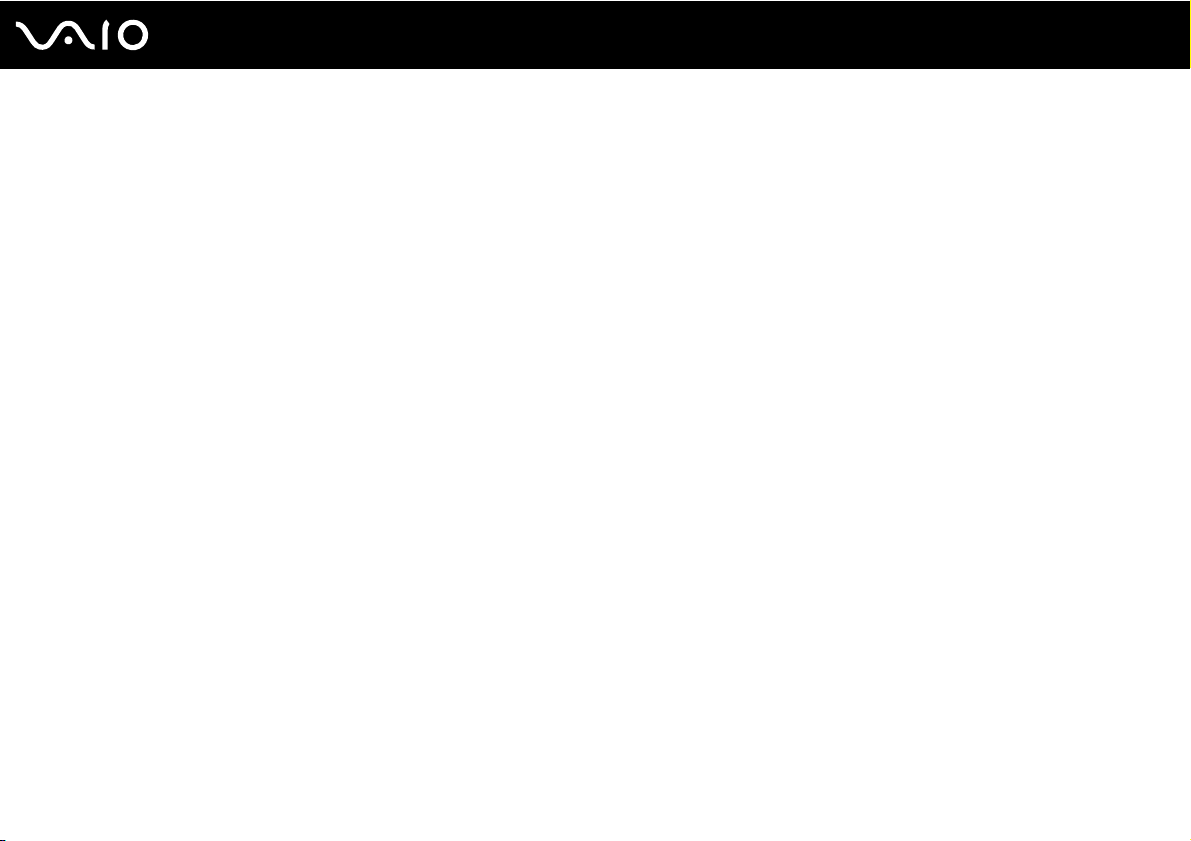
12
nN
Ennen käyttöä
❑ Tietokoneen näytön katselukulma – Kallista näyttö sopivaan katseluasentoon. Voit vähentää silmiesi jännittymistä ja
lihasten väsymistä kallistamalla näytön oikeaan asentoon. Säädä myös näytön kirkkaustaso sopivaksi.
❑ Valaistus – Valitse tila, jossa ikkunat ja valot eivät aiheuta häikäisyä ja heijastumia näyttöön. Epäsuoran valaistuksen
käyttö estää näytössä näkyvät kirkkaat pisteet. Sopiva valaistus lisää mukavuuttasi ja työtehokkuuttasi.
❑ Ulkoisen näytön sijoittaminen – Kun käytät ulkoista näyttöä, aseta näyttö mukavalle katseluetäisyydelle. Varmista, että
näyttöruutu on silmien tasolla tai hieman sitä alempana.

Aloittaminen
Tässä osassa on tietoja VAIO-tietokoneen käytön aloittamisesta.
❑ Hallintapainikkeiden ja porttien sijainti (sivu 14)
❑ Tietoja merkkivaloista (sivu 21)
❑ Liittäminen virtalähteeseen (sivu 23)
❑ Akun käyttäminen (sivu 24)
❑ Tietokoneen sammuttaminen turvallisesti (sivu 29)
13
nN
Aloittaminen
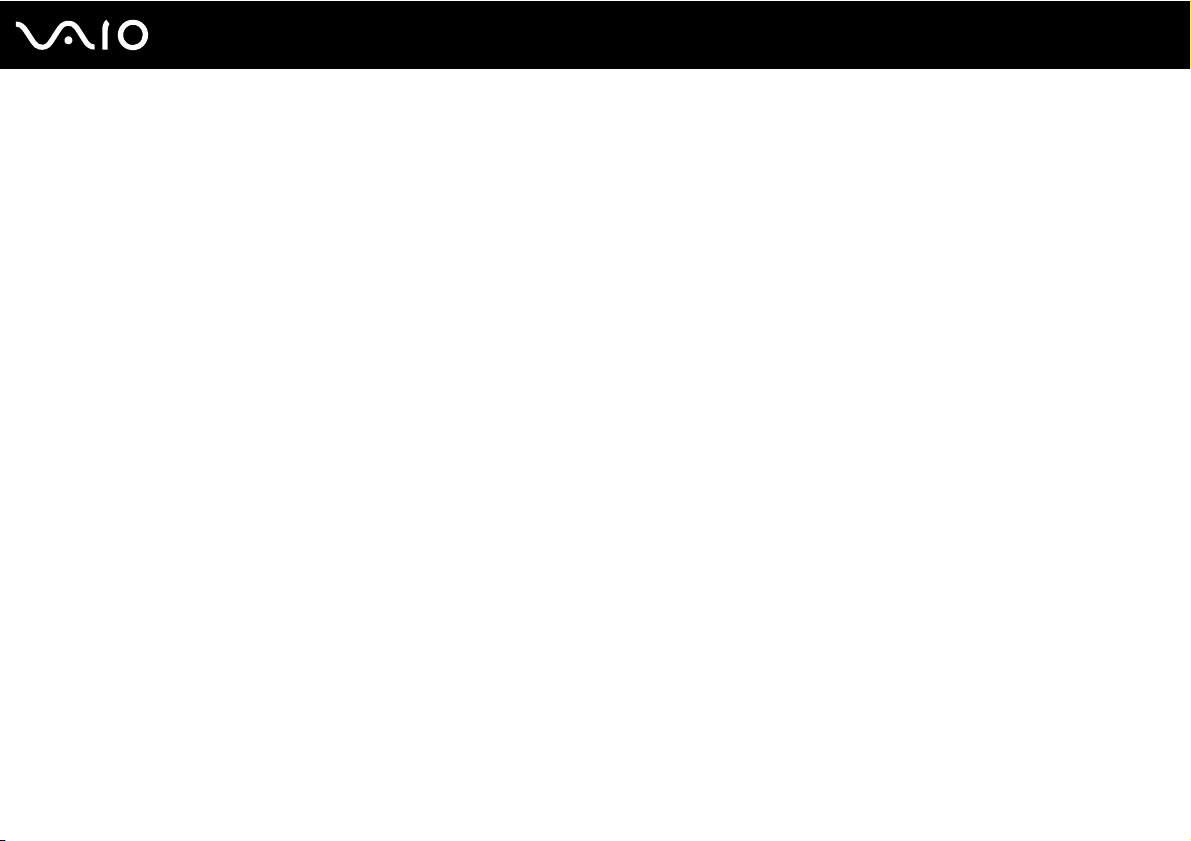
Hallintapainikkeiden ja porttien sijainti
Tutustu hetken aikaa seuraavilla sivuilla esitettyihin hallintapainikkeisiin ja portteihin.
!
Tietokoneesi ulkoasu voi poiketa tämän oppaan kuvissa esiintyvän tietokoneen ulkoasusta teknisten tietojen vaihteluista johtuen. Se voi vaihdella myös
maan tai alueen mukaan.
14
nN
Aloittaminen

Etupuoli
A Sisäinen MOTION EYE -kamera (sivu 36)
B Sisäisen MOTION EYE -kameran merkkivalo (sivu 21)
C Nestekidenäyttö (sivu 128)
D Näppäimistö (sivu 31)
Aloittaminen
E Kiinteät kaiuttimet (stereo)
F SONY-logolamppu
*1
(sivu 111)
G Kosketuslevy (sivu 33)
H Virran merkkivalo (sivu 21)
I Akun merkkivalo (sivu 21)
J Kiintolevyaseman merkkivalo (sivu 21)
K Memory Stick -merkkivalo (sivu 21)
L Nestekidenäytön kannen LOCK/RELEASE-kytkin
Työnnä tämä kytkin LOCK-asentoon ennen tietokoneen siirtämistä.
M Kaukosäätimen anturi
Osoita tätä anturia mukana toimitetulla kaukosäätimellä, jos haluat
käyttää infrapunayhteyttä.
N Kaukosäätimen anturin merkkivalo
*1
*1
(sivu 21)
O Sisäinen monomikrofoni
P SD-muistikortin merkkivalo (sivu 21)
Q Memory Stick -paikka
*2
(sivu 65)
R SD-muistikorttipaikka (sivu 69)
S WIRELESS-kytkin (sivu 73)
T WLAN (Wireless LAN) -merkkivalo (sivu 21)
U Bluetooth-merkkivalo
*1
Vain joissakin malleissa.
*2
Tietokone on yhteensopiva sekä vakiokokoisen että Duo-kokoisen Memory
Stick -tallennusvälineen kanssa.
*1
(sivu 21)
15
nN

Num Lock -merkkivalo (sivu 21)
A
B Caps Lock -merkkivalo (sivu 21)
C Scroll Lock -merkkivalo (sivu 21)
D S1/S2-painikkeet (sivu 34)
E VOLUME-painikkeet (sivu 34)
F Levyaseman poistopainike (sivu 37)
G Vaiennuspainike (sivu 34)
H Virtapainike
I Virran merkkivalo (sivu 21)
J CHANNEL-painikkeet
K TV REC -painike
*
(sivu 34)
*
(sivu 34)
L Toisto-/tauko-painike (sivu 34)
M Pysäytyspainike (sivu 34)
N Edellinen raita -painike (sivu 34)
O Seuraava raita -painike (sivu 34)
P AV M O DE -painike (sivu 34)
* Vain joissakin malleissa.
16
nN
Aloittaminen

Taustapuoli
17
nN
Aloittaminen
A VHF/UHF-tuloportti
*1
(sivu 47)
B Tuuletusaukko
C Suojausliitäntä
D Akun liitin (sivu 24)
E Hi-Speed USB (USB 2.0) -portti
F DC IN -portti (sivu 23)
*1
Vain joissakin malleissa.
*2
Suuren, täyden ja pienen nopeuden tuki.
*2
(sivu 100)
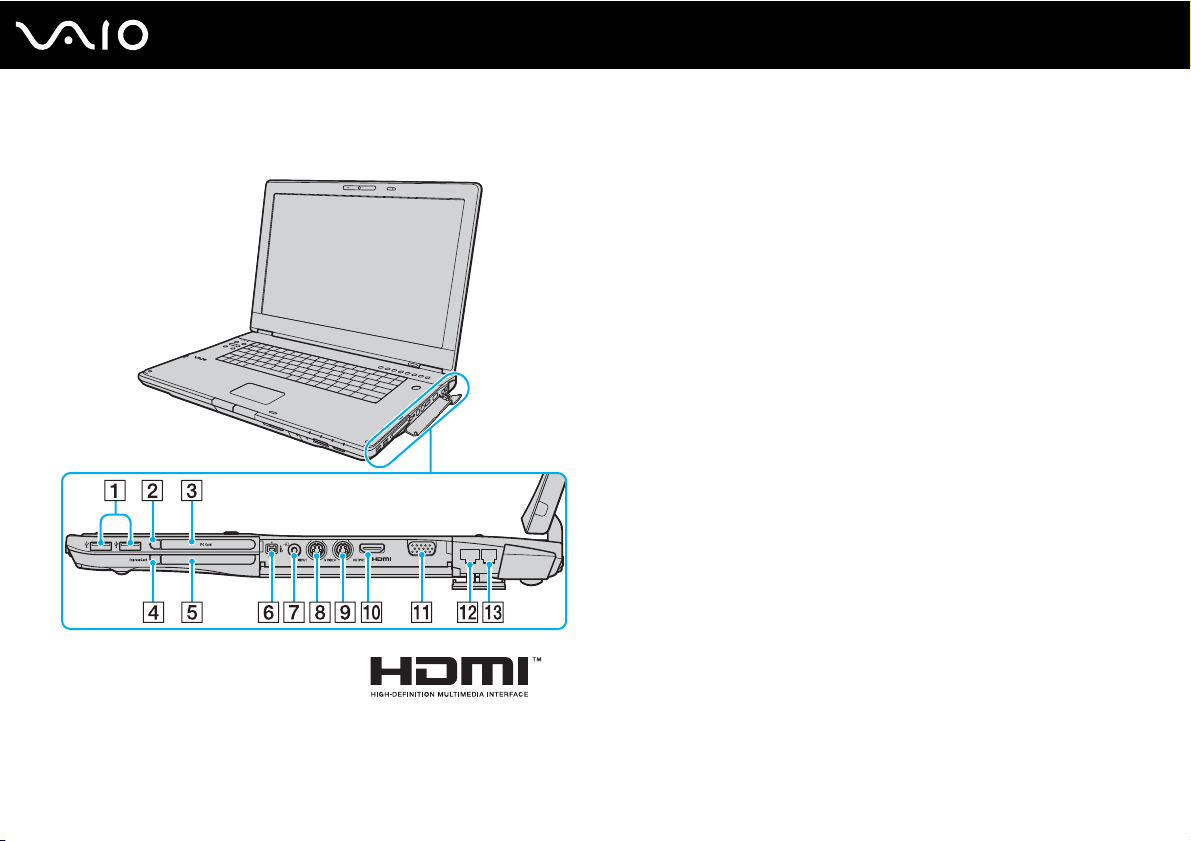
Oikea
18
nN
Aloittaminen
A Hi-Speed USB (USB 2.0) -portit
*1
(sivu 100)
B PC-kortin vapautuspainike (sivu 58)
C PC Card -korttipaikka (sivu 56)
D ExpressCard-moduulin irrotuspainike (sivu 62)
E ExpressCard-yleiskorttipaikka (sivu 60)
F i.LINK (IEEE 1394) S400 -portti (sivu 104)
G AV In -liitin
Tähän porttiin voi liittää ulkoisen laitteen, esimerkiksi
videonauhurin.
H S VIDEO INPUT -portti
Tähän porttiin voi liittää ulkoisen laitteen, esimerkiksi
videonauhurin.
*2 *3
*2 *3
I S VIDEO OUTPUT -portti (sivu 93)
J HDMI-portti (sivu 93)
K Näyttövastake (VGA) (sivu 91)
L Verkkoportti (Ethernet) (sivu 106)
M Modeemiportti (sivu 72)
*1
Suuren, täyden ja pienen nopeuden tuki.
*2
Vain joissakin malleissa.
*3
AV In -liitintä ja S VIDEO INPUT -porttia rinnakkain käytettäessä
videosignaali ohjautuu S VIDEO INPUT -porttiin.
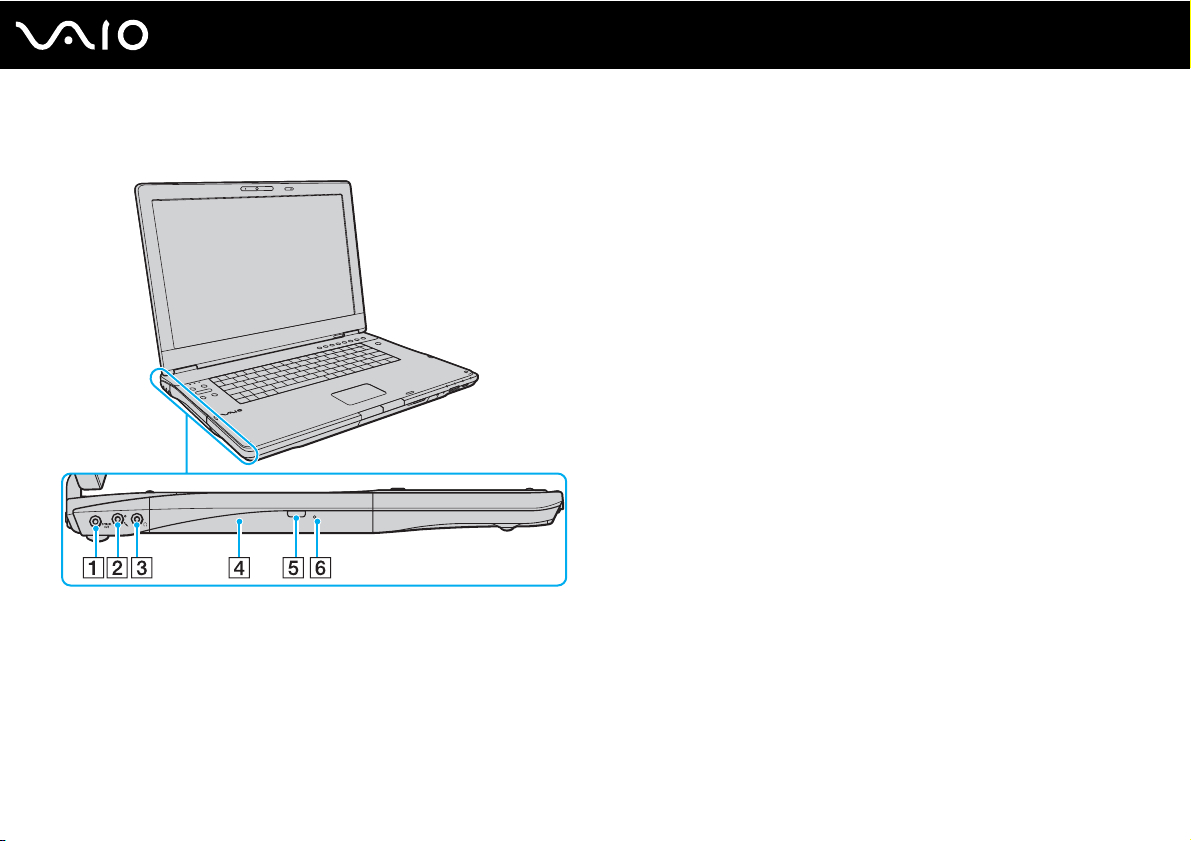
Vasen
Aloittaminen
A OPTICAL OUT -portti
(Lähdön näytteenottotaajuus: 44,1 KHz/48,0 KHz/96,0 KHz)
Tähän porttiin voi liittää S/PDIF-laitteen, esimerkiksi digitaaliset
kuulokkeet tai AV-vahvistimen.
B Mikrofoniliitäntä (sivu 99)
C Kuulokeliitäntä (sivu 89)
D Optinen levyasema (sivu 37)
E Levyaseman varapoistopainike (sivu 37)/
Optisen levyaseman merkkivalo (sivu 21)
F Manuaalinen avausreikä (sivu 163)
19
nN

Alapuoli
A Tuuletusaukot
20
nN
Aloittaminen

Tietoja merkkivaloista
VAIO-tietokoneessa on seuraavat merkkivalot.
Merkkivalo Toiminnot
Virta 1 Palaa, kun tietokoneen virta on kytkettynä, vilkkuu lepotilassa ja sammuu, kun tietokone on horrostilassa tai kun
tietokoneen virta on katkaistu.
Akku e Palaa, kun tietokone käyttää akkuvirtaa, vilkkuu, kun akun varaus on vähissä, ja vilkkuu kahden välähdyksen
Memory Stick
Sisäinen MOTION EYE -kamera Palaa, kun sisäinen MOTION EYE -kamera on käytössä.
SD-muistikortti Palaa, kun tietoja luetaan SD-kortilta tai kirjoitetaan kortille. (Älä siirry lepotilaan tai katkaise tietokoneen virtaa,
Optinen levyasema Palaa, kun tietoja luetaan optiselta levyltä tai kirjoitetaan levylle. Kun merkkivalo ei pala, optinen levy ei ole
Kaukosäätimen tunnistin
Kiintolevyasema
Num Lock
Caps Lock
*
jaksoina, kun akku latautuu.
Palaa, kun tietoja luetaan Memory Stick -korttipaikassa olevalta Memory Stick -kortilta tai kirjoitetaan sille.
(Älä siirry lepotilaan tai katkaise tietokoneen virtaa, kun tämä merkkivalo palaa.) Kun merkkivalo ei pala,
Memory Stick -kortti ei ole käytössä.
kun tämä merkkivalo palaa.) Kun merkkivalo ei pala, muistikortti ei ole käytössä.
käytössä.
Palaa, kun infrapunasignaaleja vastaanotetaan kaukosäätimestä.
Palaa, kun tietoja luetaan kiintolevyasemasta tai kirjoitetaan kiintolevyasemaan. Älä siirry lepotilaan tai katkaise
tietokoneen virtaa, kun tämä merkkivalo palaa.
Num Lk -näppäimellä voit ottaa numeronäppäimistön käyttöön. Toisella painalluksella voit poistaa
numeronäppäimistön käytöstä. Kun merkkivalo ei pala, numeronäppäimistö ei ole käytössä.
Caps Lock -näppäimellä voit ottaa käyttöön isot kirjaimet. Jos painat Shift-näppäintä, kun merkkivalo palaa,
näppäillyt kirjaimet ovat pieniä kirjaimia. Toisella painalluksella voit poistaa toiminnon käytöstä. Kirjainnäppäimet
toimivat normaalisti, kun Caps Lock -merkkivalo ei pala.
21
nN
Aloittaminen

Merkkivalo Toiminnot
Scroll lock
Bluetooth-tekniikka
Wireless LAN Palaa, kun langaton lähiverkkotoiminto on käytössä.
* Vain joissakin malleissa.
*
Scr Lk -näppäimellä voit muuttaa näytön vieritystapaa. Normaali vieritys on käytössä, kun Scroll Lock -merkkivalo
ei pala. Scr Lk -näppäimen toiminnot ovat erilaisia käytettävän ohjelman mukaan, eikä näppäin toimi kaikissa
ohjelmissa.
Palaa, kun WIRELESS-kytkin on ON-asennossa ja Bluetooth-tekniikka on käytössä.
22
nN
Aloittaminen

Liittäminen virtalähteeseen
Voit käyttää tietokoneen virtalähteenä joko verkkolaitetta tai ladattavaa akkua.
Verkkolaitteen käyttäminen
✍
Käytä tietokonetta ainoastaan mukana tulevalla verkkolaitteella.
Voit käyttää verkkolaitetta seuraavasti:
1 Kytke virtajohdon (1) toinen pää verkkolaitteeseen (3).
2 Kytke virtajohdon toinen pää pistorasiaan (2).
3 Kytke verkkolaitteeseen (3) liitetty kaapeli tietokoneen DC IN -porttiin (4).
23
nN
Aloittaminen
!
DC IN -liittimen muoto vaihtelee verkkolaitteen mukaan.
✍
Voit irrottaa tietokoneen verkkovirrasta kokonaan irrottamalla verkkolaitteen.
Varmista, että pistorasia on helposti käytettävässä paikassa.
Jos tietokonetta ei käytetä pitkään aikaan, aseta se horrostilaan. Lisätietoja on kohdassa Horrostilan käyttö (sivu 115). Tämä virransäästötila nopeuttaa
tietokoneen sammuttamista ja sen palauttamista toimintatilaan.

Akun käyttäminen
Tietokoneen mukana toimitettu akku ei ole ladattu täyteen toimitushetkellä.
Akun asentaminen
Voit asentaa akun seuraavasti:
1 Sammuta tietokone ja sulje nestekidenäyttö.
2 Työnnä akun lukitusvipua (1) sisäänpäin.
3 Työnnä akkua akkulokeroon, kunnes se napsahtaa paikalleen.
24
nN
Aloittaminen
4 Lukitse akku tietokoneeseen työntämällä akun lukitusvipu (1) LOCK-asentoon.

✍
Kun tietokone on liitetty verkkovirtaan ja akku on asennettuna, kone käyttää verkkovirtaa.
!
Kaikki akut eivät täytä Sonyn asettamia laatu- ja turvallisuusvaatimuksia. Turvallisuussyistä tämä kannettava tietokone toimii vain, kun käytetään tätä
mallia varten tarkoitettuja alkuperäisiä Sony-akkuja. Jos tietokoneeseen asennetaan jokin muu akku, akku ei lataudu eikä tietokone toimi.
25
nN
Aloittaminen

Akun lataaminen
Tietokoneen mukana toimitettu akku ei ole ladattu täyteen toimitushetkellä.
Voit ladata akun seuraavasti:
1 Asenna akku.
2 Kytke verkkolaite tietokoneeseen.
Tietokone lataa akun automaattisesti (akun merkkivalo vilkkuu kahden sarjoina toistuvin välähdyksin, kun akku latautuu).
Kun akun lataustaso on noin 85 %, akun merkkivalo sammuu.
Akun merkkivalon tila Merkitys
Palaa Tietokone käyttää akkuvirtaa.
Vilkkuu Akun varaus on loppumassa.
Vilkkuu kahden sarjoina toistuvin
välähdyksin
Ei pala Tietokone käyttää verkkovirtaa.
!
Lataa akku samalla tavalla kuten tässä oppaassa on neuvottu lataamaan akku ensimmäisen kerran.
Akku latautuu.
26
nN
Aloittaminen

✍
Kun akun varaus on loppumassa, sekä akun että virran merkkivalot vilkkuvat.
Pidä akku asennettuna tietokoneeseen, kun kone on kytkettynä verkkovirtaan. Akun latautuminen jatkuu tietokoneen käytön aikana.
Jos akun varausaste laskee pienemmäksi kuin 10 %, lataa akku kytkemällä verkkolaite tai sammuta tietokone ja asenna siihen täyteen ladattu akku.
Tietokoneen mukana tuleva akku on litiumioniakku, jonka voi ladata uudelleen milloin tahansa. Osittain purkautuneen akun lataaminen ei vaikuta
akun käyttöikään.
Akun merkkivalo palaa, kun akkua käytetään virtalähteenä. Kun akku on kulunut melkein loppuun, sekä akun että virran merkkivalot alkavat vilkkua.
Jotkin sovellusohjelmat ja oheislaitteet saattavat estää tietokoneen siirtymisen horrostilaan, vaikka akun varaus olisi kulunut melkein loppuun. Jotta
vältät tietojen menettämisen akkuvirtaa käyttäessäsi, tallenna tiedot usein ja aseta tietokone manuaalisesti virranhallintatilaan, kuten lepotilaan tai
horrostilaan.
Jos akun varaus kuluu loppuun tietokoneen siirryttyä lepotilaan, kaikki tallentamattomat tiedot menetetään. Paluu edeltävään työtilaan ei ole mahdollista.
Jotta vältyt tietojen menettämiseltä, tallenna tiedot usein.
Kun tietokone on liitetty verkkovirtaan ja akku on asennettuna, kone käyttää verkkovirtaa.
27
nN
Aloittaminen
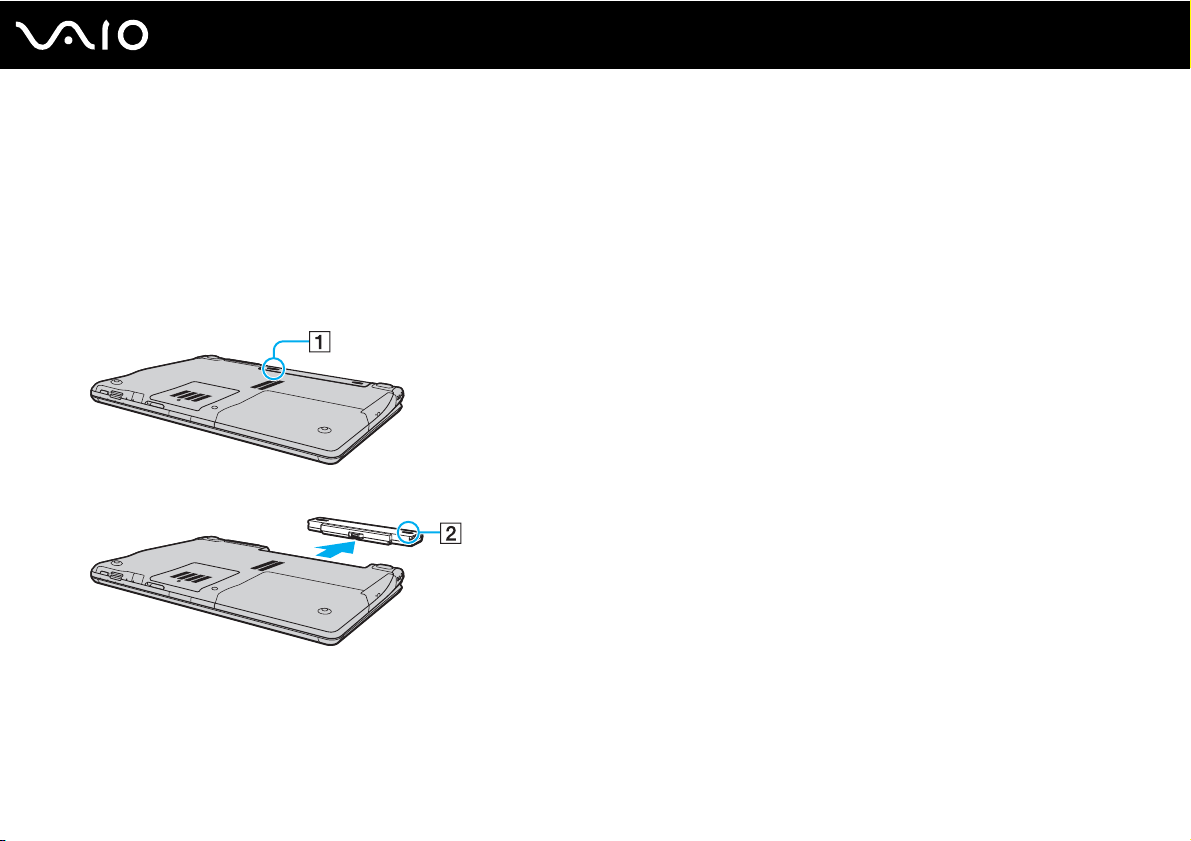
Akun poistaminen
!
Voit menettää tietoja, jos poistat akun, kun tietokone on päällä eikä verkkolaite ole kytkettynä tai kun tietokone on lepotilassa.
Voit poistaa akun seuraavasti:
1 Sammuta tietokone ja sulje nestekidenäyttö.
2 Työnnä akun lukitusvipua (1) sisäänpäin.
3 Työnnä akun vapautusvipua (2) ja vedä akkua poispäin tietokoneesta.
28
nN
Aloittaminen

nN
Aloittaminen
Tietokoneen sammuttaminen turvallisesti
Jotta vältät tallentamattomien tietojen menettämisen, sammuta tietokone asianmukaisesti seuraavalla tavalla.
Voit sammuttaa tietokoneen seuraavasti:
1 Sammuta kaikki tietokoneeseen kytketyt oheislaitteet.
2 Valitse Käynnistä, Lukitse-painikkeen vieressä oleva nuoli ja sitten Sammuta.
3 Vastaa kaikkiin asiakirjojen tallennuskehotuksiin tai muihin käyttäjiä koskeviin kehotuksiin ja odota, kunnes tietokone
sammuu automaattisesti.
Virran merkkivalo sammuu.
29
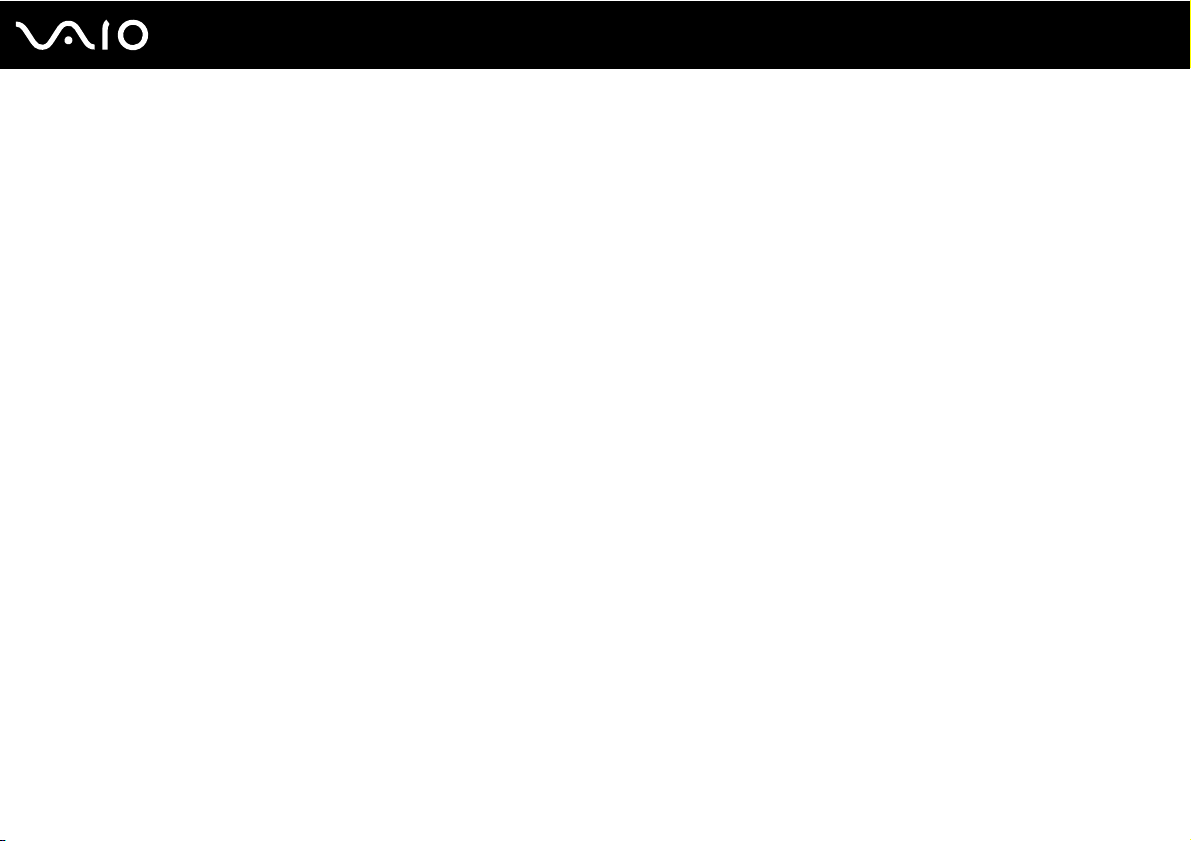
VAIO-tietokoneen käyttäminen
VAIO-tietokoneen käyttäminen
Tässä osassa on tietoja siitä, miten voit käyttää VAIO-tietokonettasi mahdollisimman monipuolisesti.
❑ Näppäimistön käyttäminen (sivu 31)
❑ Kosketuslevyn käyttäminen (sivu 33)
❑ Erikoispainikkeiden käyttäminen (sivu 34)
❑ Sisäisen MOTION EYE -kameran käyttäminen (sivu 36)
❑ Optisen levyaseman käyttäminen (sivu 37)
❑ TV-toiminnon käyttäminen (sivu 47)
❑ PC-korttien käyttäminen (sivu 56)
❑ ExpressCard-moduulin käyttäminen (sivu 59)
❑ Memory Stick -muistikortin käyttäminen (sivu 63)
❑ Muiden muistikorttien käyttäminen (sivu 69)
❑ Internetin käyttäminen (sivu 72)
❑ Langattoman lähiverkon (WLAN) käyttäminen (sivu 73)
❑ Bluetooth-toimintojen käyttäminen (sivu 80)
30
nN
